Konfigurieren der Einstellungen für das virtuelle lokale Netzwerk (VLAN) des Ports auf Cisco Business Switches der Serie 350
Ziel
Dieser Artikel enthält Anweisungen zur Verwendung der Seite "Port to Virtual Local Area Network (VLAN)" im webbasierten Dienstprogramm zum Anzeigen und Konfigurieren der Ports innerhalb eines bestimmten VLAN in einem Cisco Business Switch der Serie 350.
Unterstützte Geräte | Software-Version
- CBS350 (Datenblatt) | 3.0.0.69 (Aktuelle Version herunterladen)
- CBS350-2X (Datenblatt) | 3.0.0.69 (Aktuelle Version herunterladen)
- CBS350-4X (Datenblatt) | 3.0.0.69 (Aktuelle Version herunterladen)
Einleitung
Mithilfe eines Virtual Local Area Network (VLAN) können Sie ein Local Area Network (LAN) logisch in verschiedene Übertragungsdomänen segmentieren. In Umgebungen, in denen über das Netzwerk möglicherweise vertrauliche Daten übertragen werden, kann durch die Erstellung von VLANs die Sicherheit verbessert werden. Eine Übertragung kann dann auf ein spezifisches VLAN beschränkt werden. Nur die Benutzer, die zu einem VLAN gehören, können auf die Daten in diesem VLAN zugreifen und sie ändern. Mithilfe von VLANs kann auch die Leistung verbessert werden, da Broadcasts und Multicasts seltener an unnötige Ziele gesendet werden müssen.
Um die Pakete ordnungsgemäß weiterzuleiten, müssen VLAN-fähige zwischengeschaltete Geräte, die VLAN-Datenverkehr auf dem Pfad zwischen Endknoten übertragen, entweder manuell konfiguriert werden oder die VLANs und ihre Port-Zugehörigkeiten dynamisch vom Generic VLAN Registration Protocol (GVRP) abfragen.
Die nicht gekennzeichnete Port-Zugehörigkeit zwischen zwei VLAN-fähigen Geräten, die keine dazwischen liegenden VLAN-fähigen Geräte aufweisen, muss sich im gleichen VLAN befinden. Mit anderen Worten: Die Port-VLAN-ID (PVID) an den Ports zwischen den beiden Geräten muss dieselbe sein, wenn die Ports Pakete ohne Tags senden und empfangen sollen. Andernfalls könnte Datenverkehr von einem VLAN in ein anderes gelangen.
VLAN-getaggte Frames können über andere Netzwerkgeräte geleitet werden, die VLAN-fähig oder VLAN-unfähig sind. Wenn ein Ziel-Endknoten VLAN-unfähig ist, aber Datenverkehr von einem VLAN empfangen soll, muss das letzte VLAN-fähige Gerät (falls vorhanden) Frames des Ziel-VLANs unmarkiert an den Endknoten senden.
Konfigurieren der VLAN-Einstellungen auf dem Switch
Schritt 1: Melden Sie sich beim webbasierten Dienstprogramm an, und wählen Sie VLAN Management > Port to VLAN aus.
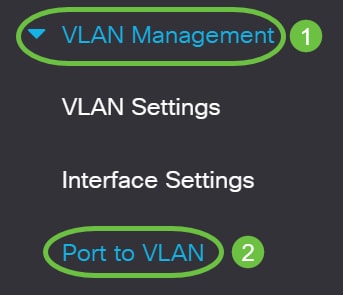
Schritt 2: Wählen Sie in der Dropdown-Liste Filter VLAN ID equals (VLAN-ID filtern) eine VLAN-ID aus.
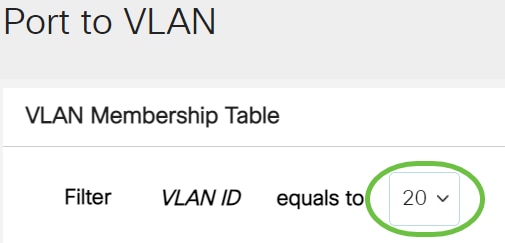
Anmerkung: In diesem Beispiel wird VLAN20 ausgewählt.
Schritt 3: Wählen Sie einen Port oder eine Link Aggregation (LAG) aus der Dropdown-Liste "Interface Type equals to" (Schnittstellentyp ist gleich für) aus, und klicken Sie dann auf Go.
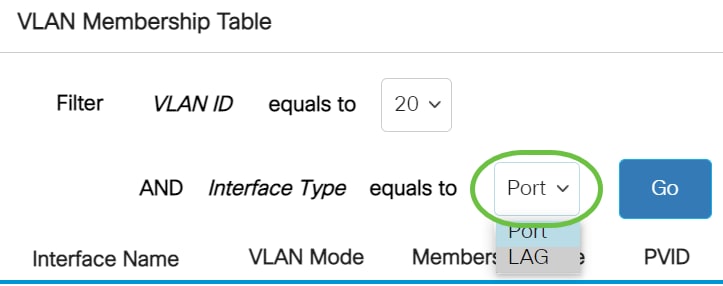
Anmerkung: In diesem Beispiel wird Port ausgewählt.
Der Portmodus für jeden Port oder jede LAG wird angezeigt. Der aktuelle Portmodus (Access oder Trunk) wird auf der Seite "Interface Settings" (Schnittstelleneinstellungen) konfiguriert. Jeder Port oder jede LAG wird mit seiner aktuellen Registrierung beim VLAN angezeigt.
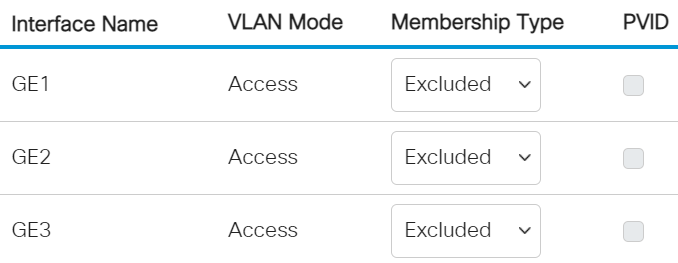
Schritt 4: Wählen Sie eine Schnittstelle aus, um die Registrierung einer Schnittstelle im VLAN zu ändern, und wählen Sie dann in der Dropdown-Liste einen Mitgliedschaftstyp aus.
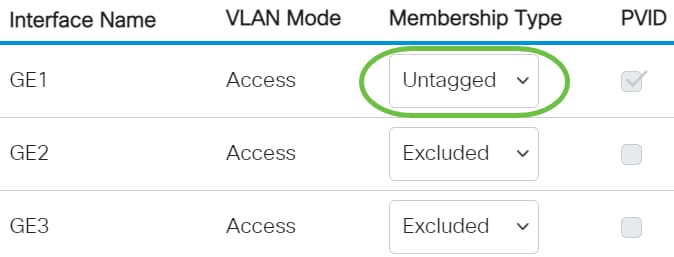
Folgende Optionen sind verfügbar:
- Ausgeschlossen - Die Schnittstelle ist derzeit kein Mitglied des VLAN. Dies ist die Standardeinstellung für alle Ports und LAGs, wenn das VLAN neu erstellt wird.
- Tagged - Die Schnittstelle ist ein getaggtes Mitglied des VLAN. Diese Option ist nur verfügbar, wenn sich die Schnittstelle im Trunk-Modus befindet.
- Untagged - Die Schnittstelle ist ein untagged Mitglied des VLAN. Frames des VLANs werden unmarkiert an das Schnittstellen-VLAN gesendet.
- Multicast-TV-VLAN - Die Schnittstelle, die für Digital-TV mit Multicast-IP verwendet wird. Der Port ist mit einem VLAN-Tag des Multicast-TV-VLAN verbunden. Diese Option ist nur verfügbar, wenn sich die Schnittstelle im Zugriffsmodus befindet. Klicken Sie hier, um Anweisungen zum Konfigurieren von Access Port Multicast TV VLAN zu erhalten.
Anmerkung: In diesem Beispiel wird die GE1-Schnittstelle in Untagged geändert.
Schritt 5: Klicken Sie auf Anwenden. Die Schnittstelle wird dem VLAN zugewiesen und in der aktuellen Konfigurationsdatei gespeichert.
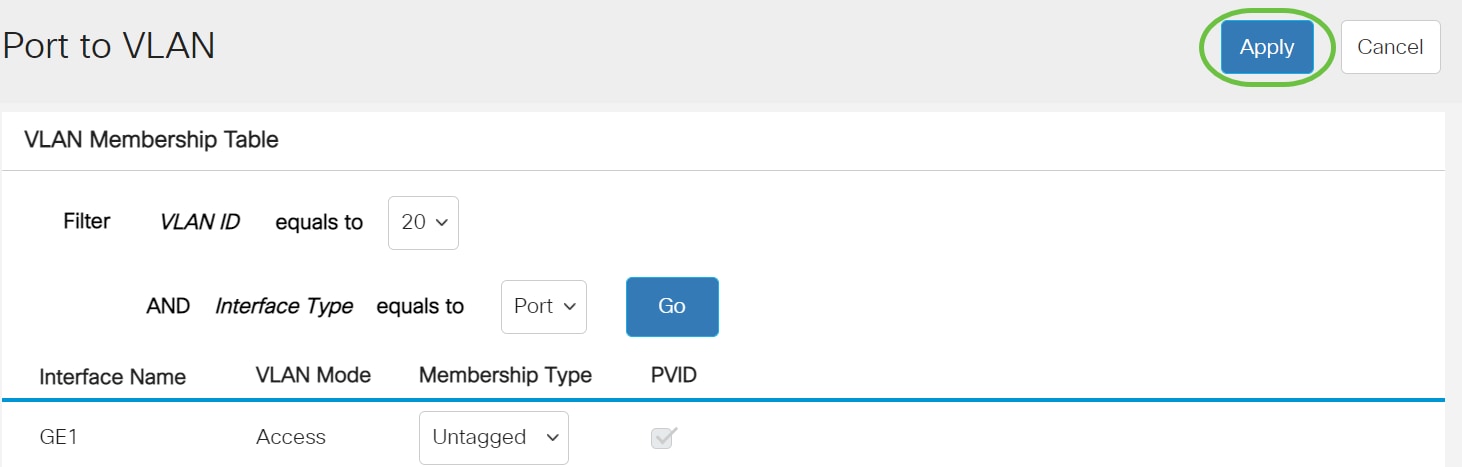
Schritt 6: Wiederholen Sie optional die Schritte 2 bis 5, um die Port-Zugehörigkeit eines anderen VLANs zu konfigurieren, indem Sie eine andere VLAN-ID auswählen.
Schritt 7: Klicken Sie optional auf Speichern, um die Einstellungen in der Startkonfigurationsdatei zu speichern.
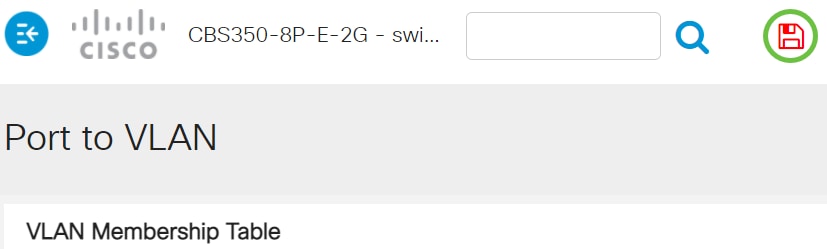
Sie haben nun die Ports in einem bestimmten VLAN in einem Cisco Business Switch der Serie 350 konfiguriert.
Benötigen Sie weitere Informationen zu VLANs für Ihre Cisco Business Switches? Unter den folgenden Links finden Sie weitere Informationen.
Revisionsverlauf
| Überarbeitung | Veröffentlichungsdatum | Kommentare |
|---|---|---|
1.0 |
25-Jan-2021
|
Erstveröffentlichung |
Cisco kontaktieren
- Eine Supportanfrage öffnen

- (Erfordert einen Cisco Servicevertrag)
 Feedback
Feedback